Cómo hacer videos con fotos en iPhone: la guía definitiva
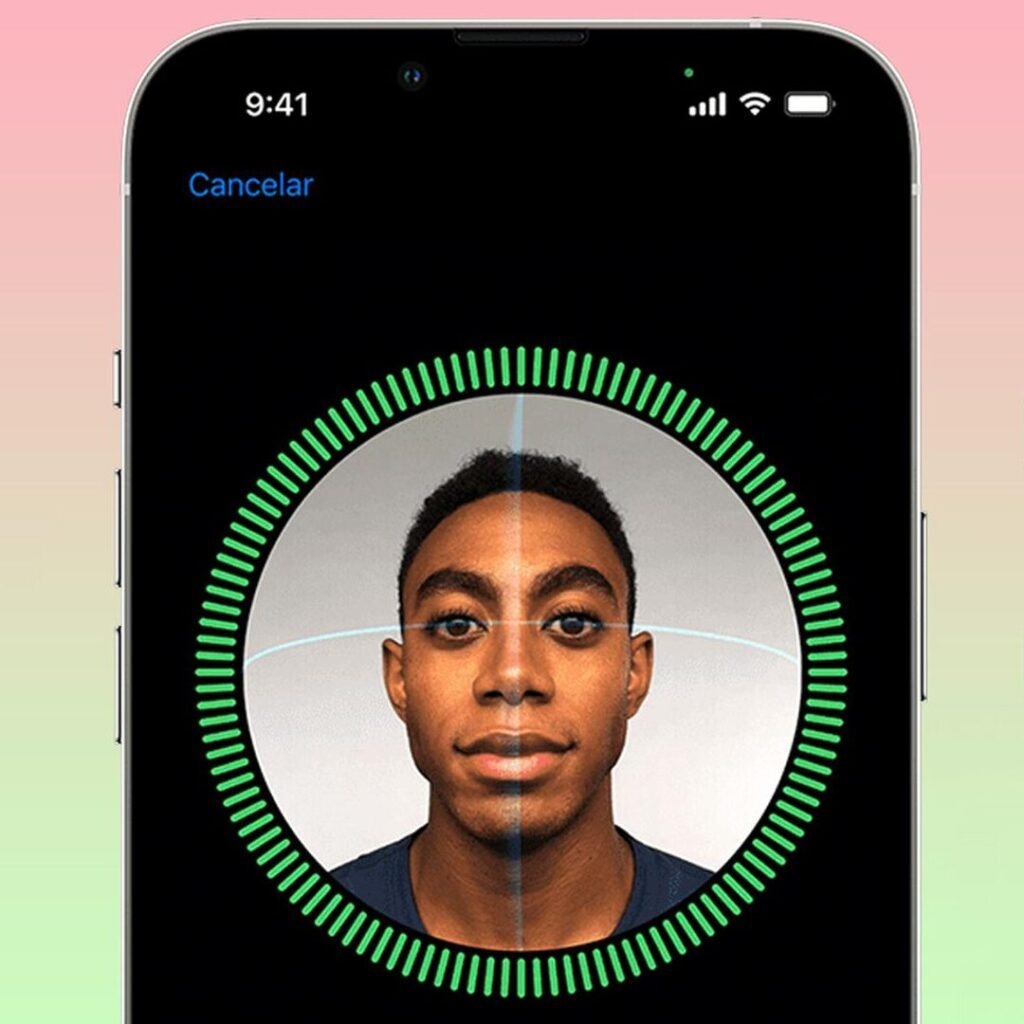
El iPhone se ha convertido en una herramienta indispensable para capturar momentos especiales con su cámara de alta calidad. Pero ¿sabías que también puedes utilizar tu iPhone para crear videos emocionantes y profesionales utilizando tus fotos? En este artículo, te enseñaremos paso a paso cómo hacer videos con fotos en tu iPhone.
1. Elige las fotos adecuadas
El primer paso para crear un video con tus fotos es seleccionar las imágenes adecuadas. Puedes elegir tus fotos favoritas de una vacación, un evento especial o incluso de un proyecto personal. Asegúrate de que las fotos estén en tu carrete de fotos o en un álbum específico.
2. Organiza las fotos
Una vez que hayas seleccionado las fotos, es hora de organizarlas en el orden deseado. Para hacer esto, abre la aplicación "Fotos" en tu iPhone y selecciona el álbum o las fotos individuales que deseas utilizar. Mantén presionada una foto y, a continuación, arrástrala para cambiar su posición en la secuencia.
3. Añade transiciones y efectos
Los videos con fotos pueden ser aún más interesantes si les añades transiciones y efectos. En tu iPhone, abre la aplicación "iMovie" y selecciona "Crear proyecto" > "Película". A continuación, selecciona las fotos que deseas utilizar y toca "Crear película". Desde aquí, puedes agregar transiciones, como desvanecimientos o zooms, para hacer que tu video sea más dinámico y atractivo.
4. Añade música de fondo
La música es un elemento crucial para crear una atmósfera emocional en tus videos. En el editor de iMovie, toca el botón "+" en la barra de herramientas y selecciona "Añadir música". Puedes elegir una canción de la biblioteca de música de tu iPhone o incluso importar una canción de tu biblioteca de iTunes. Asegúrate de que la música que elijas se ajuste al estado de ánimo de tus fotos.
5. Ajusta la duración de las fotos
Dependiendo de la cantidad de fotos que hayas seleccionado y la duración total del video que deseas crear, es posible que necesites ajustar la duración de cada foto. En iMovie, toca una foto en tu línea de tiempo y, a continuación, selecciona "Ajustes" para ajustar la duración de la foto. También puedes añadir efectos de movimiento panning y zooming para darle más vida a tus fotos.
6. Añade texto y títulos
Añadir texto y títulos a tu video puede ayudar a contar una historia más clara o a transmitir un mensaje específico. En iMovie, toca el botón "+" en la barra de herramientas y selecciona "Título". Elige el estilo de texto que desees y, a continuación, personaliza el texto según tus necesidades. Puedes ajustar la posición y la duración del texto en tu video.
7. Exporta y comparte tu video
Una vez que hayas terminado de editar tu video, es hora de exportarlo y compartirlo con tus amigos y familiares. En iMovie, toca el botón de compartir y selecciona las opciones de exportación disponibles. Puedes guardar el video en tu carrete de fotos, enviarlo por correo electrónico o compartirlo en las redes sociales directamente desde la aplicación.
Conclusión
Hacer videos con fotos en tu iPhone es una forma divertida y creativa de revivir momentos especiales. Utilizando aplicaciones como iMovie, puedes editar tus fotos, añadir transiciones, música, texto y títulos, y compartir tus creaciones con el mundo. ¡No esperes más y comienza a crear videos emocionantes con tus fotos en tu iPhone!
Si quieres conocer otros artículos parecidos a Cómo hacer videos con fotos en iPhone: la guía definitiva puedes visitar la categoría Ciencia y Tecnología.
Leave a Reply

¡No te pierdas esta otra información!